如何下载 Mac 版 Chrome
如何下载 Mac 版 Chrome?虽然大多数 Mac 用户已经在他们的设备上安装了 Apple 的原生浏览器 Safari,但仍有许多不足之处。
出于这个原因,很多苹果用户经常需要下载额外的浏览器来补充他们的浏览体验。通常,Mac 用户的其他浏览器的首选之一是 Google Chrome。
Google Chrome 由 Google 开发,速度快、易于使用,并且可以跨平台运行。有了这个,谷歌浏览器成为这个星球上最受欢迎的浏览器也就不足为奇了。因此,如果您想知道如何在 Mac 上下载 Google Chrome,请继续阅读。
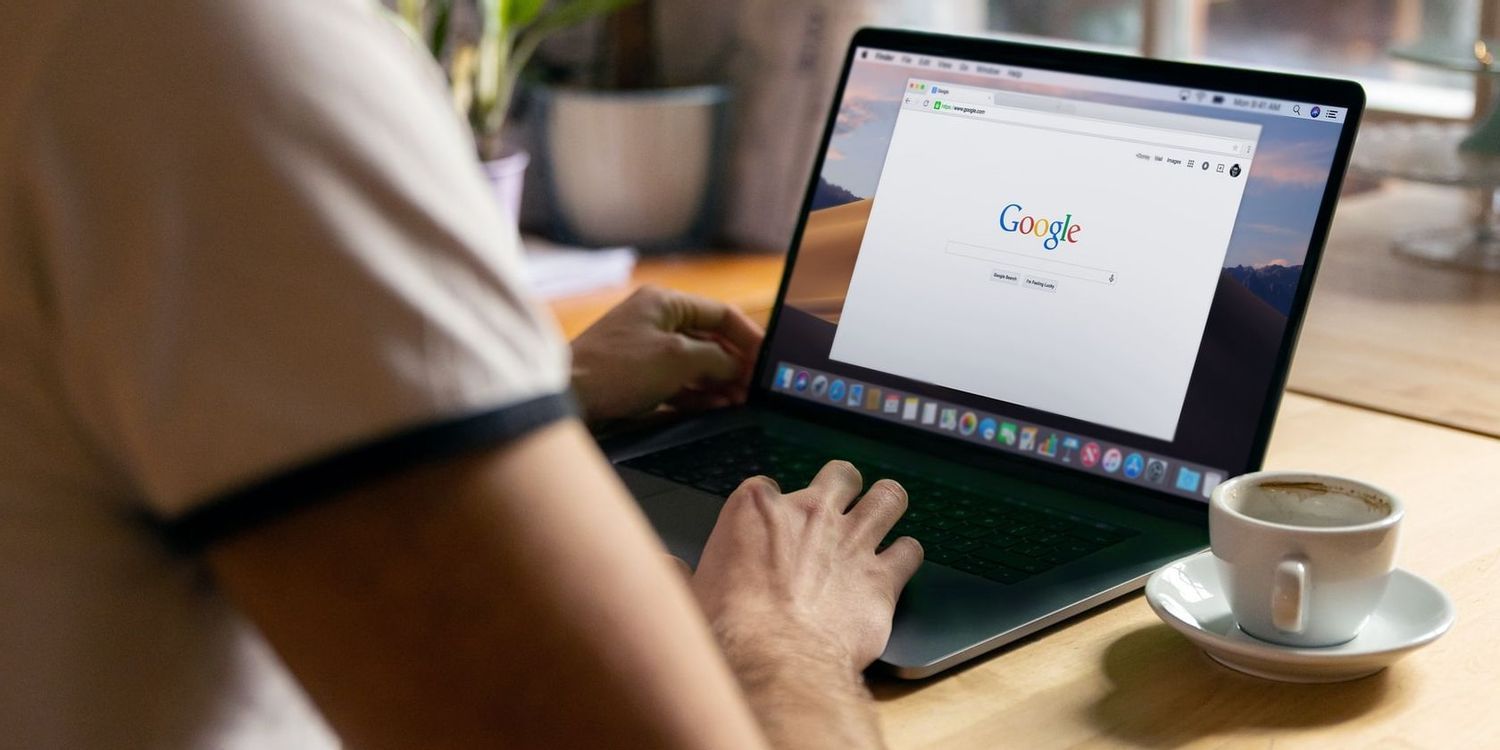
在 Mac 上下载 Chrome
虽然如果Google Chrome 比 Safari 更好,结论仍然存在,但以下是您自己尝试的方法。
1、在 Mac 上打开任何浏览器。对于大多数 Apple 用户来说,默认浏览器是 Safari。
2、转到谷歌浏览器页面。
3、点击下载 Chrome。
4、等待谷歌浏览器下载。如果下载未开始,请单击屏幕右上角的下载 Chrome 。
5、单击接受并安装。
6、下载完成后,单击googlechrome.dmg。
7、在弹出窗口中,将 Google Chrome 徽标拖至应用程序文件夹的快捷方式。
8、等待 Google Chrome 成功复制到您的应用程序文件夹中。
9、当您第一次打开 Google Chrome 浏览器时,会出现一个弹出窗口,警告您这是从 Internet 下载的应用程序。单击“打开”继续。
10、打开 Google Chrome 并将其用作您的浏览器。
除此之外,您可能还需要考虑退出 Google Chrome 安装程序。要弹出您的 Google Chrome 安装程序,请打开 Finder 应用程序。在屏幕左侧,单击位置下的弹出按钮。
享受多种浏览器的好处
谈到在线浏览,拥有多个浏览器绝不是一个坏主意。使用多个浏览器,您不仅更安全,还可以在生活的不同领域创造更好的界限。
安装 Google Chrome 后,您可能需要考虑使用扩展程序优化体验。但是,请注意避免可能影响您隐私的粗略。

360浏览器超级拖拽怎么操作
所谓360浏览器的超级拖拽,就是我们通过拖拽-撒放页面链接,实现快速在新标签页中打开链接的操作,具体操作方式是我们点击拖拽要打开的链接,拽出来后撒手即可在新标签页中打开该链接,这可以让我们的操作更加方便。

谷歌浏览器历史记录怎么恢复
谷歌浏览器历史记录怎么恢复?本篇文章就给大家带来谷歌浏览器恢复历史记录操作流程,希望能够帮助大家解决问题。

google浏览器内存节省模式在哪里设置
总感觉谷歌浏览器运行内存占用太大,那就快开启内存节省模式吧,感兴趣的朋友快和小编看看下面的启动教程。

如何查看和修改Chrome浏览器的输入法设置
本文为各位用户介绍的是如何查看和修改Chrome浏览器的输入法设置,希望这份Chrome浏览器操作教程,可为广大用户们提供有效的帮助。

谷歌浏览器怎么开启麦克风权限
谷歌浏览器怎么开启麦克风权限?今天小编带来谷歌浏览器打开麦克风权限的方法,快来一起看看具体的操作步骤吧。

如何降低谷歌浏览器的内存占用
如何降低谷歌浏览器的内存占用?最新版的谷歌浏览器,提升了浏览器内存占用和速度。据外媒消息,谷歌近日在一篇文章中详解了谷歌浏览器降低内存占用的方法。

卸载谷歌浏览器之后就再也不能安装怎么办?
你有卸载了谷歌浏览器再次安装回来的经历吗?你知道如何解决有时卸载后无法再安装谷歌浏览器的问题嘛?来和小编一起解决问题吧!

谷歌浏览器提示dns未响应怎么办
本篇文章给大家详细介绍谷歌浏览器提示dns未响应的问题解决方法,还不清楚如何操作的朋友快来看看吧。

谷歌浏览器下载限速怎么办-谷歌浏览器如何解除限速?
在这个浏览器错综复杂的年代,Google Chrome是我们在生活中经常用到的一个软件,但是下载的时候,很多用户总觉得速度太慢。

如何修复最常见的Google Chrome下载错误?
尽管谷歌Chrome在大多数情况下都是一个漂亮的浏览器,但有时有些事情并不像预期的那样工作,其中一些涉及文件下载。

如何在谷歌浏览器中导入证书
本篇文章给大家详细介绍了谷歌浏览器导入证书的详细步骤,有需要的朋友赶紧来看看了解一下吧。

谷歌浏览器怎么更新到最新版本?
谷歌浏览器怎么更新到最新版本?谷歌浏览器 Google Chrome完全免费,跨平台支持 Windows、Mac 和 Linux 桌面系统,同时也有 iOS、Android 的手机版 平板版,你几乎可以在任何智能设备上使用到它。

如何在 Chrome 中更改书签图标
在网络浏览器中为页面添加书签非常有用,并且是浏览互联网挖掘机的人们更常用的功能之一,可以保存有趣的网站和页面以供以后阅读。然而,通常情况下,网站使用的网站图标在 Chrome 的书签栏上看起来并不那么好。

谷歌浏览器的实用小技巧<详细教学!>
谷歌浏览器的使用技巧数不胜数,小编为你带来了日常中很常用很好用的谷歌浏览器技巧,快来学习一下吧!

如何在 Google Chrome 中启用屏幕截图编辑器?
Google Chrome 的开发团队正在努力将屏幕截图编辑器添加到浏览器内的屏幕截图工具中。该功能已经存在于 Chrome 的 Canary 版本中,但隐藏在功能标志后面。

如何将选项卡缩略图添加到 Google Chrome?
默认情况下,Chrome 不会像其他浏览器那样在 Windows 任务栏中显示缩略图预览。这是使用标志或扩展名启用它。 Microsoft 在 Windows Vista 中为最小化到任务栏的软件引入了缩略图预览。从那以后,该任务栏缩略图预览功能一直是 Windows 的一部分。每当您将鼠标悬停在任务栏窗口上时,您都会看到其软件的小缩略图预览图像。

10 个让 Chrome 使用更少磁盘空间的修复方法!
如果您发现 Chrome 占用了过多的磁盘空间,请尝试以下十个修复程序来解决问题。

谷歌浏览器该如何设置跨域_谷歌浏览器跨域问题解决
谷歌浏览器最近前端开发用到的跨域功能似乎又出了问题,快来和小编学习如何解决跨域问题





